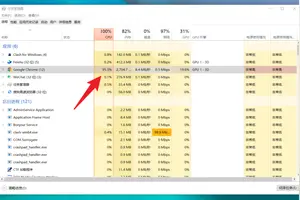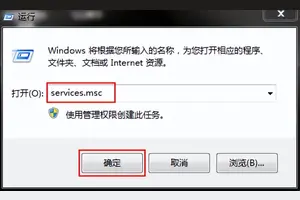1.win10共享文件夹怎么设置
方法1
1、在文件资源管理器中选择自己一个想共享的文件夹,文件夹上点击鼠标右键->;共享->;特定用户;
2、从下拉列表中选择文件夹要共享给哪些人(那些人有权限查看这个共享文件夹);
3、共享之后,然后通过给出的地址访问共享文件夹,\\机器名\共享文件夹。
方法2
1.选择一个想共享的文件夹,点击右键,从菜单中点击"属性";
2.在共享选项卡中点击“共享”图标。
关闭/停止共享
1.在共享过的文件夹点击右键,然后选择共享->;停止共享。

2.Windows10中如何设置共享文件夹
工具/原料:win10系统
Windows10中设置共享文件夹的方法如下:
1、在文件资源管理器中选择自己一个想共享的文件夹,文件夹上点击鼠标右键->共享->特定用户
2、从下拉列表中选择文件夹要共享给哪些人(那些人有权限查看这个共享文件夹)
3、共享之后,然后通过给出的地址访问共享文件夹,\\机器名\共享文件夹
注意事项:根据需求进行设置
3.win10局域网共享文件怎么设置
如下的方法请参考:
首先,我们打开 资源管理器 ,右键左列中的网络,点击 属性;
然后点击 更改高级共享设置;
接着我们 启用网络发现(注意括号中的 当前配置文件 ,括号在哪个栏目就打开哪个栏目设置),然后再打开 所有网络,拉到最下面我们可以看到 密码保护的共享 ,如果是关闭的就不用管了,反之就把它关闭(这里我要说一下,)保存修改;
我们右键要共享的文件夹,选择 共享,再选择 特定用户 ,在输入框中输入 everyone,然后点击 添加,然后点击 完成;
之后我们用另一台在局域网中的电脑打开资源管理器中的网络文件夹,就可以看到共享文件夹的电脑,然后点击开就可以看到共享的文件夹了;
最后说一下如何关闭共享,回到我们原来共享文件的电脑。右键共享文件夹,找到 共享 ,选择第一个 停止共享,我们再回到网络文件夹,就可以看到原来共享的文件夹已经不见了。
4.win10怎么在局域网共享文件
开启局域网下共享文件夹需要注意的地方:如果有人看跟你一样的电影,下载你电脑内有的同名文件的话,你的硬盘会吃亏。局域网共享会最大限度的使用硬盘传输,这样会让硬盘寿命降低.在使用的时候别人在共享你的文件,会导致电脑卡。所以网络共享可以,但局域网文件共享你得关闭。所以局域网共享文件夹要在需要的时候开始,共享完后记得关闭。 在你要共享的文件夹上点右键然后再点【共享】---【特定用户】
在这里选择一个要添加的用户或是组。点击【添加】
添加你想共享的用户名,如果向所有的用户开放则需要添加【Everyone】这个用户。据需要调整权限级别。
创建完成,如果局域网的其它的计算机要访问这台电脑的共享文件夹则可以//加计算机名加共享文件夹名称就可以访问了。
通过建立共享文件夹,用户之间的数据传输和共享将会变得更加的方便,因此,如果你是企业用户的话,赶紧为自己和同事建立一个共享文件夹吧。
转载请注明出处windows之家 » win10系统如何设置共享文件夹
 windows之家
windows之家